
Huawei 携帯電話のパスワードを忘れた場合はどうすればよいですか?これは、多くのHuawei携帯電話ユーザーがよく遭遇する問題です。心配する必要はありません。PHP エディター Strawberry は、いくつかのシンプルで効果的なロック解除方法を提供します。この記事では、Googleアカウントを使用する方法、Huaweiが公式に提供するFind My Phone機能を使用する方法、ハードウェアリセットを実行する方法など、いくつかのロック解除方法を紹介します。 Huawei 社の携帯電話を初めて使用する場合でも、ベテランの場合でも、この記事でパスワードを忘れた場合の解決策を見つけることができます。一緒に調べてみましょう!
ロック画面のパスワードを忘れた場合、電話のロックを解除するにはどうすればよいですか? 3つの方法がありますので、ご参考までに。


最初に: セキュリティ プロンプトに答えます
一部の携帯電話では、設定時にセキュリティの質問の入力を求められます。ロック画面でパスワードを取得するための質問を促します。プロンプトに従って質問に答えるだけでよく、検証に合格した後にパスワードをリセットできます。


2 番目: 顔認証または指紋認証を通じて電話のロックを解除する
最近の携帯電話には顔認証と指紋認証が搭載されています。認識すると、顔認識と指紋認識を通じて携帯電話のロックを解除できます。ただし、ほとんどの携帯電話では、ロック画面のパスワードを入力しなかった場合、または 3 日以内に再起動しなかった場合、顔認識および指紋認識機能を引き続き使用するには、ロック画面のパスワードを確認する必要があります。したがって、この方法は一部の携帯電話でのみ機能します。


3 番目の方法: 電話機をブラッシングして画面ロックを解除します
画面ロックを解除するには、ただし、電話機のすべてのデータが消去されます。
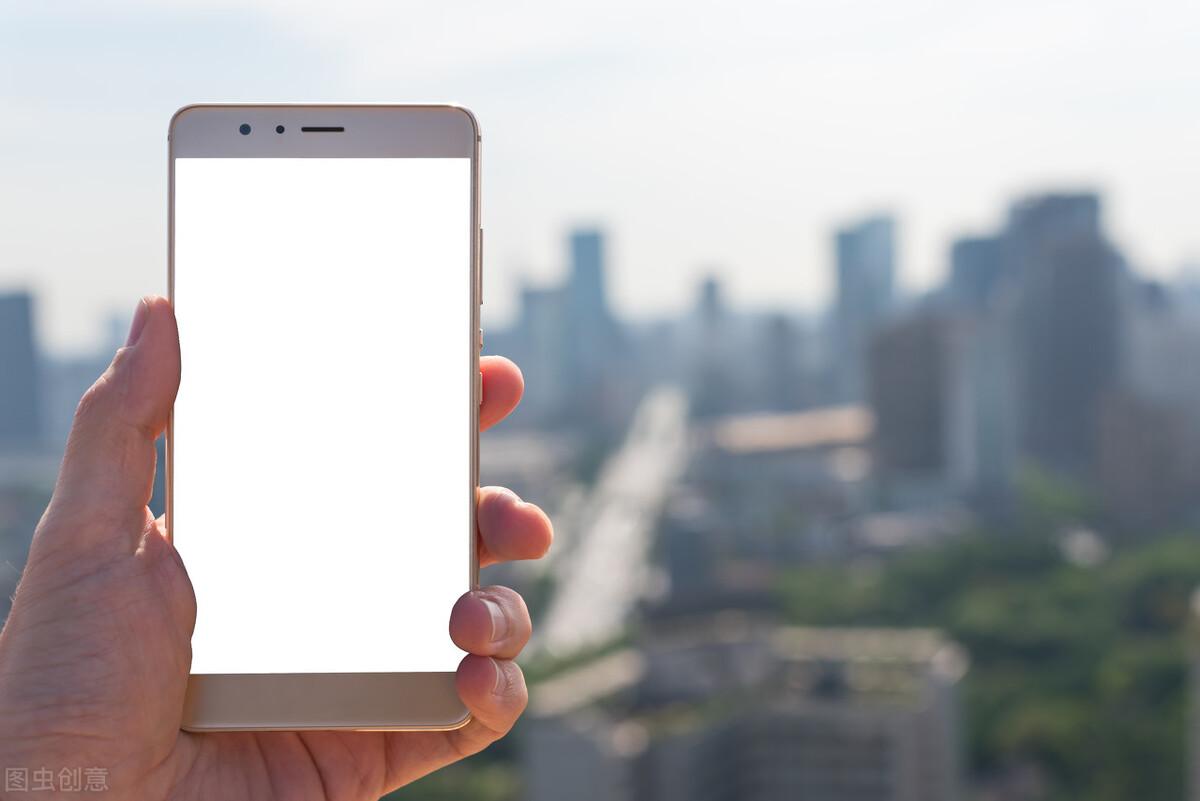
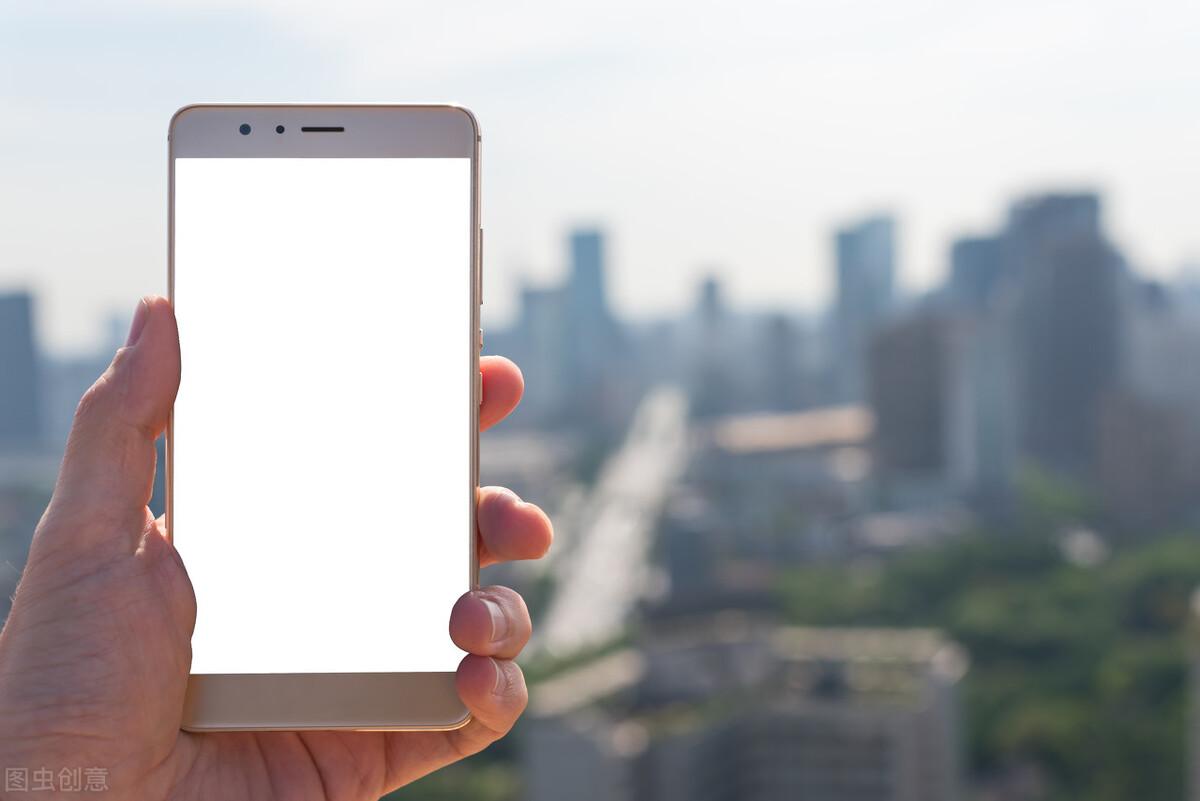
1. 電源ボタンを長押しして電話機の電源を切ります。通常、電源ボタンを長押しした後、スライドして電話機をオフにします。シャットダウンするか、電話機にクリックしてオフにするボタンが表示されます。


2. シャットダウン後、回復インターフェイスが表示されるまで、電源ボタンと音量を上げるボタンを同時に押し続けます。をクリックし、音量を上げるボタンと電源ボタンを放します。


3. タッチ スクリーンから [工場出荷時の設定に戻す] メニューを選択します。一部の携帯電話では、タッチ スクリーン操作をサポートしていません。回復インターフェイスでこれを実行できます。音量上下キーを使用して操作メニューを選択し、電源キーを押して操作を確認します。
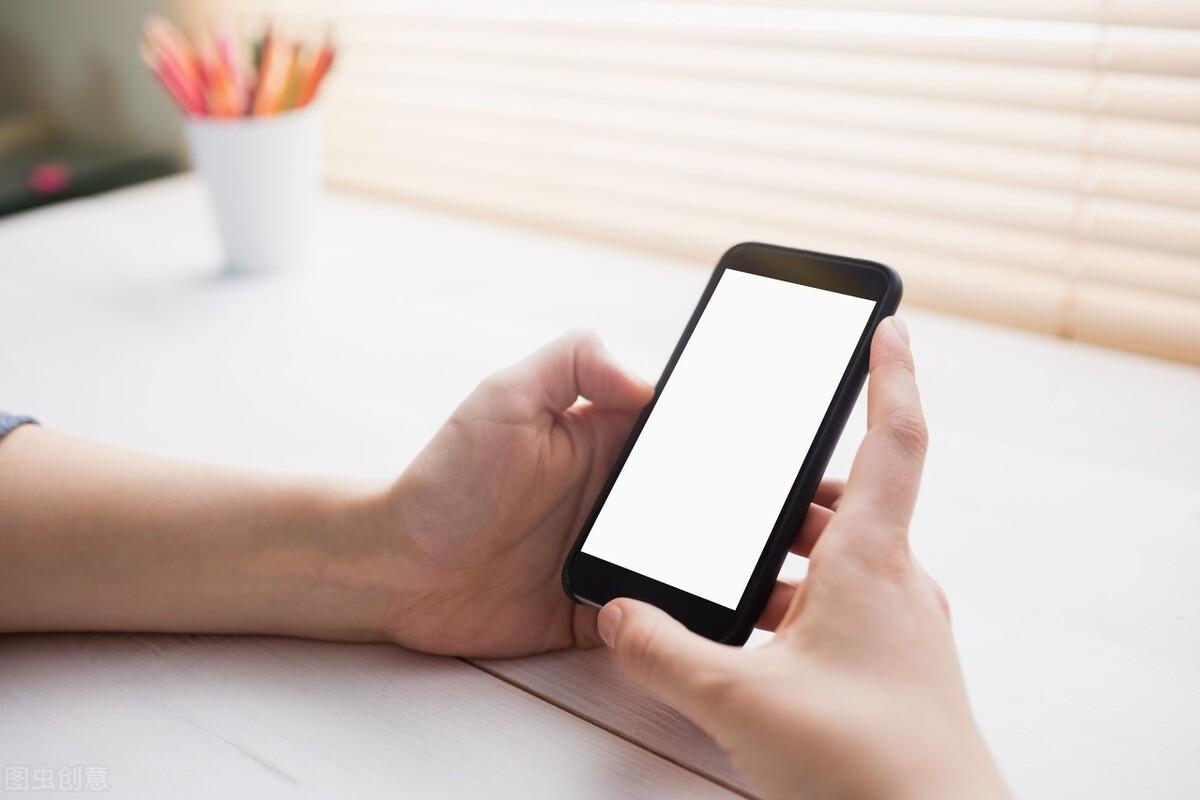
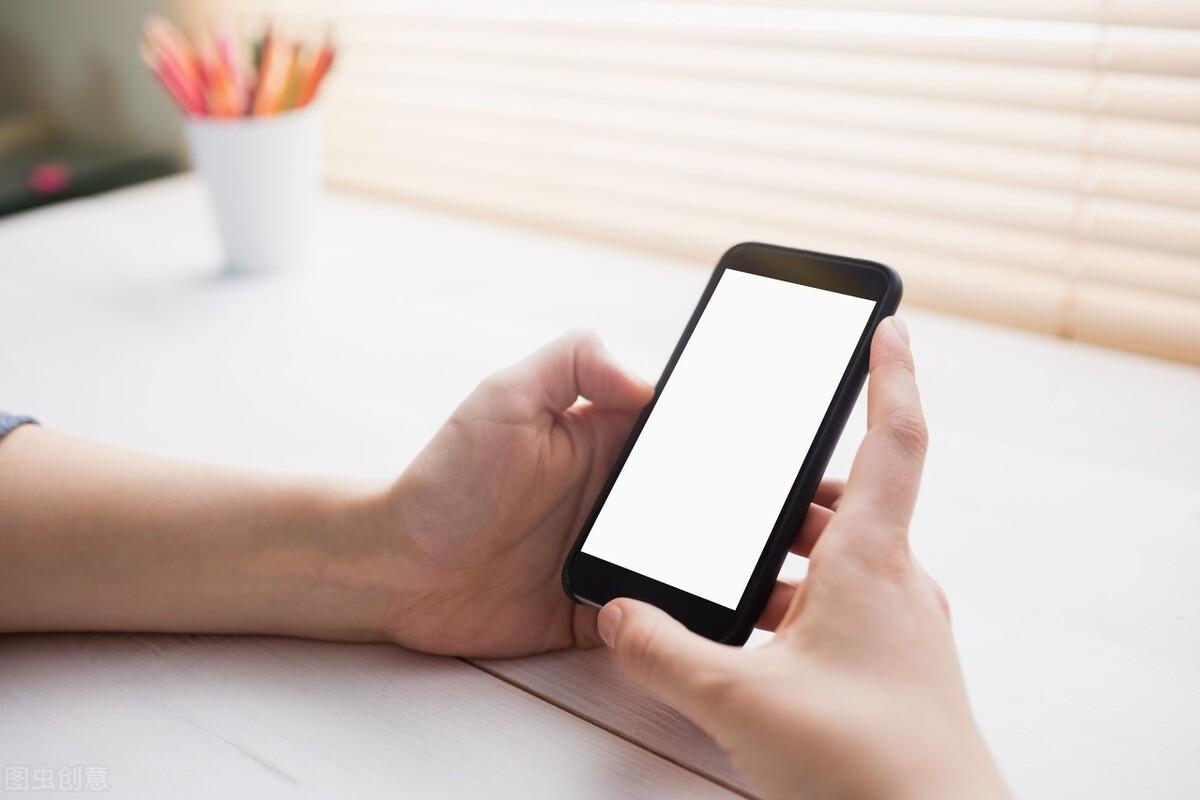
4. もう一度「YES」と入力して工場出荷時の設定に戻すことを確認し、下部のメニューバーにある「工場出荷時の設定に戻す」を再度クリックします。 。


5. 工場出荷時の設定が復元されると、回復インターフェイスが表示されます。[デバイスの再起動] をクリックして電話機を再起動してください。
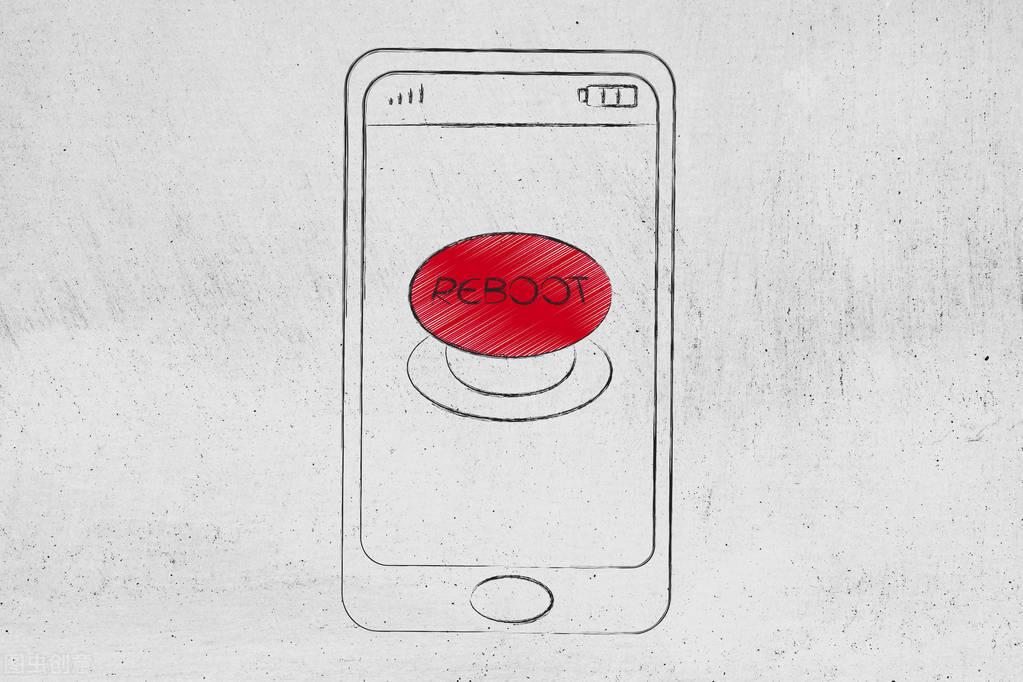
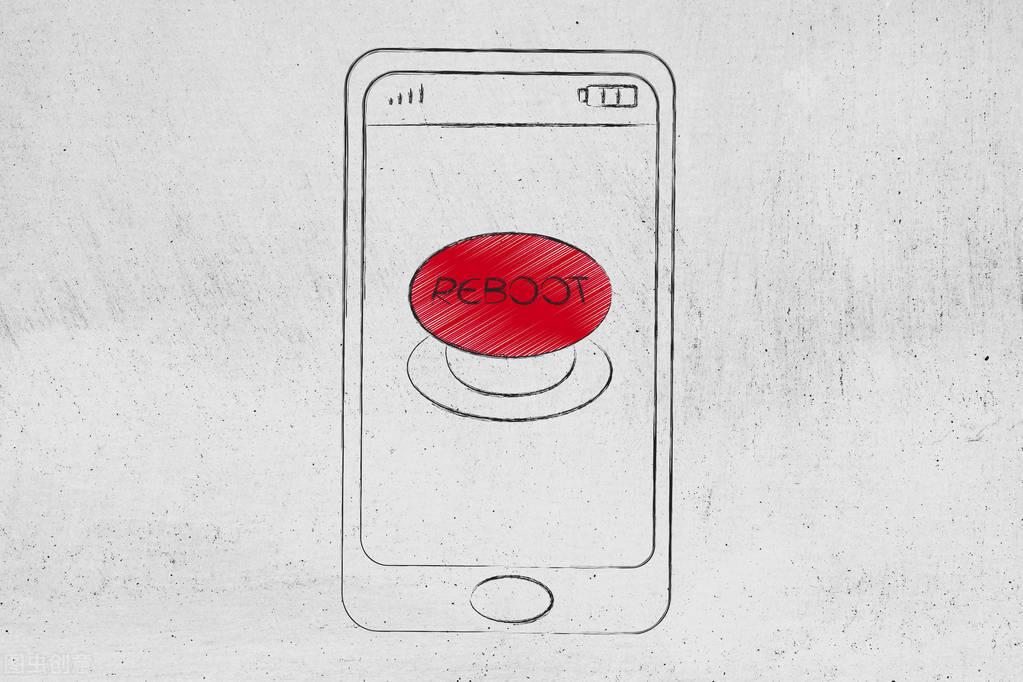
注意喚起: 電話機の電源が入っていることを検出する機能が電話機にある場合、工場出荷時の設定に強制的に復元すると、電話機のアクティベーションには、電話機の ID アカウントとパスワードを使用する必要があります。電話機でクラウド バックアップ機能を再度有効にすると、工場出荷時の設定に復元した後、クラウド バックアップ機能を通じてバックアップ データを復元できます。
さて、今日はこれをお話します。ある程度お役に立てれば幸いです。これを読んだ後、Huawei 社の携帯電話のパスワードを忘れたと感じた場合に、ロックを解除する方法を説明します。初心者必読: Huawei フォンの電源投入時パスワードを忘れた場合」 解決策を見つけた場合は、それが非常に優れていると評価してください。この Web サイトの学習 Web サイトでさらに多くのページを参照すると、さらに詳しく学ぶことができます。
以上がHuawei スマートフォンのパスワードを忘れた場合のロックを解除する方法 「初心者必読:Huawei スマートフォンのパワーオン パスワードを忘れた場合の解決方法」の詳細内容です。詳細については、PHP 中国語 Web サイトの他の関連記事を参照してください。